
Vollständige Anleitung zur Behebung des Apple Music-Fehlers 9039 in iTunes [Aktualisiert]

iTunes, ein von Apple entwickelter Mediaplayer, ist der perfekte Begleiter für jedes iOS-Gerät. Es synchronisiert und sichert nicht nur Ihre Bibliothek mit Bildern, Videos, Dokumenten und mehr, sondern Sie können auch auf eine Reihe von Internetradiosendern zugreifen. Es macht die Verwaltung all Ihrer digitalen Inhalte einfacher und bequemer.
Benutzer können nicht nur Daten übertragen, sondern auch ihre iOS-Versionen aktualisieren und frühere wiederherstellen. Trotz der Nützlichkeit von iTunes kann es vorkommen, dass bei Benutzern der Apple-Musikfehler 9039 auftritt.
Wenn Sie zu den Pechvögeln gehören, die die Meldung "Ein unbekannter Fehler ist aufgetreten 9039" erhalten, während Sie versuchen, ein iPhone über Mac oder Windows mit iTunes zu verbinden, oder wenn Sie versuchen, Musik zu ihrer Bibliothek hinzuzufügen, geraten Sie nicht in Panik. Sie können dieses Problem mit nur wenigen einfachen Schritten beheben! Also lasst uns loslegen.
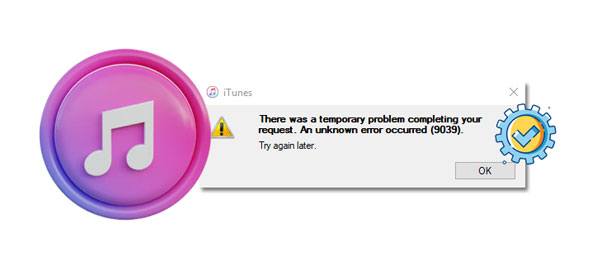
Fehler 9039 wird normalerweise angezeigt, wenn Benutzer versuchen, Songs zu ihrer Musikbibliothek hinzuzufügen. Der berüchtigte Fehlercode kann auch auftreten, wenn Sie Ihr AirPlay-Gerät mit iTunes verbinden. Dieser Code ist in der Regel ein Zeichen dafür, dass beim Herstellen der Verbindung etwas schief gelaufen ist.
Die Ursache für diesen iTunes-Fehler ist oft schwer zu ermitteln, aber die häufigsten Möglichkeiten sind beschädigte, veraltete Softwareversionen, Anwendungsdateien und falsch eingestellte Systemeinstellungen.
Wenn Sie in iTunes auf einen 9039-Fehler stoßen, können Sie einige Schritte unternehmen, um das Problem zu beheben. Hier ist, was Sie tun können, um das Problem zu beheben:
Ein Neustart Ihres Computers sollte der erste Schritt sein, wenn Sie Probleme mit Anwendungen auf Ihrem System beheben.
Es mag offensichtlich klingen, aber ein Neustart Ihres Computers ist einen Versuch wert, wenn Sie es noch nicht getan haben. Ob Sie es glauben oder nicht, diese einfache Maßnahme hat das Potenzial, viele Probleme zu lösen, und iTunes-Fehler sind eines davon.
Auf Ihrem Computer ist möglicherweise ein kleiner Fehler oder ein technisches Problem aufgetreten, das dazu geführt hat, dass Anwendungen fehlgeschlagen sind. Glücklicherweise wird durch einen Neustart Ihres Geräts das Betriebssystem problemlos wiederhergestellt und alle Fehler oder Störungen auf seinem Weg beseitigt. Mit einem einfachen Neustart sind Sie wieder auf dem richtigen Weg. Hier sind die Schritte zum Neustart eines Windows-PCs:
Schritt 1: Drücken Sie die Taste "Windows" auf der Tastatur Ihres Computers. Dies öffnet das "Start"-Menü.
Schritt 2: Klicken Sie nun auf die Option "Power", um das Menü für "Power Options" zu öffnen.
Schritt 3: Starten Sie abschließend Ihren Computer neu, indem Sie auf die Schaltfläche "Neustart" klicken.

Versuchen Sie nach dem Neustart Ihres Computers, die iTunes-App neu zu starten, und prüfen Sie, ob der Fehlercode 9039 behoben ist.
Eine zuverlässige Lösung für den iTunes-Fehler 9039 besteht darin, sich von Ihrem iTunes-Konto abzumelden und zu registrieren. Dadurch kann dieses häufige Problem behoben werden, sodass Sie alle Funktionen von iTunes ununterbrochen nutzen können.
Möglicherweise liegt ein Fehler in Ihrem iTunes-Konto vor, der den Fehler 9093 verursacht, wenn Sie Ihre Musik hinzufügen oder die Geräte mit iTunes verbinden. Dies geschieht oft, und eine einfache Abmeldung von und bei Ihrem Konto kann nur das Geheimnis sein, um diesen iTunes-Fehler zu beheben.
Befolgen Sie diese einfachen Schritte, um sich von einem iTunes-Konto abzumelden:
Schritt 1: Navigieren Sie zunächst zum "Desktop" Ihres Computers und starten Sie die iTunes-App. Sobald Sie drinnen sind, wählen Sie die Registerkarte "Konten" in der Menüleiste oben auf Ihrem Bildschirm.
Schritt 2: Klicken Sie anschließend auf "Abmelden". Navigieren Sie dann zurück zum Abschnitt "Konten" und klicken Sie auf "Anmelden", um sich erneut bei Ihrem Konto anzumelden.

Sobald Sie sich angemeldet haben, versuchen Sie, iTunes neu zu starten. Fügen Sie dann ein paar Melodien zu Ihrer Bibliothek hinzu oder verbinden Sie ein Gerät mit iTunes und prüfen Sie, ob der Fehler behoben ist. Wenn das Problem weiterhin besteht, probieren Sie die nächsten Methoden aus.
Siehe auch: Top 10 iTunes-Alternativen für Windows, die Sie nicht verpassen dürfen
Gelegentlich ist die Verbindung zwischen Ihrem Gerät und dem Computer zu schwach für eine ordnungsgemäße Leistung. Dies kann den Betrieb des iTunes Store stören und zu 9039-Fehlermeldungen führen. Um eine optimale Leistung zu gewährleisten, schließen Sie Ihr Gerät am besten direkt an den Computer an. Dies gewährleistet eine stabile Verbindung, und der erneute Start des Shops kann sich als fruchtbar erweisen.
Übersehen Sie diese bewährte Lösung nicht. Wenn Sie andere Probleme und Codes vermeiden möchten, stellen Sie sicher, dass Ihr iTunes Store aktualisiert ist. Wenn es sich nicht um die neueste Version handelt, nehmen Sie sich einen Moment Zeit, um ein Upgrade durchzuführen. Es wird sich auf lange Sicht lohnen.
Eine Inkompatibilität zwischen dieser älteren Version des Speichers und einigen Teilen des Prozesses kann dazu führen, dass der Fehlercode angezeigt wird. Normalerweise veröffentlicht das Unternehmen ein Update, um Bugs und Fehler zu beheben. Es ist jedoch immer möglich, dass ein Fehler ungelöst bleibt und weiterhin Probleme verursacht. Indem Sie Ihren Shop regelmäßig aktualisieren, können Sie sich um die Fehler kümmern.
Um das Problem mit iTunes zu beheben, sollten Sie die Version aktualisieren. Durch die Installation einer aktualisierten Version von iTunes auf Ihrem Gerät können möglicherweise alle Probleme behoben werden, die zum Fehlercode 9039 führen.
So suchen Sie in iTunes nach Updates:
Schritt 1: Um zu beginnen, wählen Sie einfach die Registerkarte "Hilfe" in der Hauptmenüleiste Ihrer iTunes-Anwendung. Klicken Sie dann auf die Option "Nach Updates suchen".
Schritt 2: Dann kann iTunes erkennen, ob eine aktualisierte Version für Ihren Computer verfügbar ist. Wenn dies der Fall ist, befolgen Sie einfach die Schritte auf dem Bildschirm, um die neueste Version von iTunes zu installieren und zu verwenden.

Starten Sie Ihren Computer neu und versuchen Sie, die gleiche Aktivität in iTunes auszuführen, die den Fehlercode 9039 verursacht hat. Prüfen Sie, ob das Problem weiterhin besteht oder behoben ist.
Möglicherweise benötigen Sie: Wie lange dauert es, ein iPhone in iTunes / iCloud wiederherzustellen? (Maßgebend)
Der Schutz Ihres Geräts vor böswilligen Bedrohungen ist ein wesentlicher Bestandteil, und eine effektive Sicherheitssoftware kann den Unterschied zwischen geschützten Daten und einem beschädigten machine ausmachen. Es scannt jede E-Mail, jeden Download, jede beschädigte Datei und Anwendung, um nur einige zu nennen. Um sicherzustellen, dass nichts Schädliches Ihre Systemwände durchbricht. Mit zuverlässiger Sicherheitssoftware, die auf all Ihren Geräten installiert ist, können Sie sicher sein, dass Online-Aktivitäten keine unerwünschten Folgen hinterlassen.
Leider kann die Sicherheitssoftware manchmal nicht wie vorgesehen funktionieren. In einigen Fällen könnte es sogar die Fehlerquelle 9039 auf Mac sein. Um sicherzugehen, dass es nicht die Ursache ist, deaktivieren Sie es, indem Sie Folgendes tun:
Schritt 1: Schließen Sie den iTunes Store und öffnen Sie das Sicherheitsprogramm, das Sie auf Ihrem Computer installiert haben.
Schritt 2: Deaktivieren Sie es, indem Sie die Option "Alle eingehenden Verbindungen blockieren" deaktivieren.
Schritt 3: Gehen Sie zurück zum iTunes Store und öffnen Sie die App.
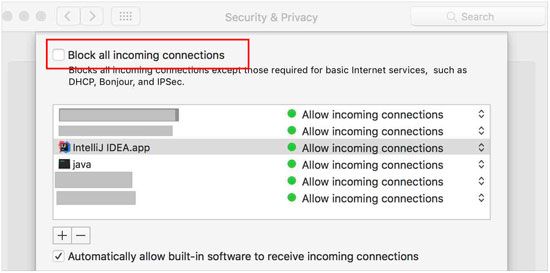
In einigen Fällen kann die immense Menge an Musik, die in Ihrer Apple Music-Mediathek gespeichert ist, zu einer Vielzahl von Problemen führen. Um diesen unbekannten Fehler zu beheben, versuchen Sie, alle Ihre Musikdateien zu entfernen und wieder in der Bibliothek wiederherzustellen. So geht's:
Schritt 1: Gehen Sie auf Ihrem Computer zu "Apple Music Library". Stellen Sie sicher, dass Sie ein Backup von iTunes erstellen, bevor Sie fortfahren.
Schritt 2: Versuchen Sie, unerwünschte Titel aus Ihrer Wiedergabeliste zu entfernen, die nicht gekauft wurden.
Schritt 3: Starten Sie danach die iTunes-Anwendung auf dem Computer neu, starten Sie das iPhone neu und prüfen Sie, ob der Fehler 9039 behoben ist.

Lesen Sie auch: Was kann ich tun, wenn der iTunes-Treiber nicht auf einem Windows-PC installiert wird? Wie können Sie das Problem in diesem Fall beheben?
Wenn Sie ein Apple Music-Liebhaber sind, ist dies Ihr Ticket. Mehrere Benutzer haben mitgeteilt, dass durch das Aktualisieren ihrer iCloud-Musikbibliothek die normale Funktionalität wiederhergestellt wurde. Sie können es also auch ausprobieren. Befolgen Sie diese einfachen Schritte, um die iCloud-Musikmediathek zu aktualisieren:
Schritt 1: Starten Sie die iTunes-Anwendung auf dem Computer vom Desktop aus.
Schritt 2: Wenn Sie fertig sind, klicken Sie auf die Registerkarte "Datei".
Schritt 3: Drücken Sie abschließend auf "Bibliothek" und wählen Sie "iCloud-Musikbibliothek aktualisieren".

Sobald der Vorgang abgeschlossen ist, starten Sie Ihr Gerät neu und prüfen Sie, ob der iTunes 9039-Fehlercode durch Hochladen eines Titels oder Anschließen eines AirPlay-Geräts behoben wurde.
Wenn keine der oben genannten Methoden funktioniert, können Sie versuchen, den Cache auf Ihrem Computer zurückzusetzen. Auf diese Weise können fehlerhafte zwischengespeicherte Daten gelöscht und beschädigte Dateien entfernt werden, die möglicherweise den iTunes 9039-Fehlercode verursachen. Gehen Sie dazu wie folgt vor:
Schritt 1: Klicken Sie auf das Menü "Bearbeiten" und wählen Sie "Einstellungen". Wenn Sie dort sind, klicken Sie auf die Option "Erweitert".
Schritt 2: Wählen Sie "iTunes Store-Cache zurücksetzen" und drücken Sie "OK".

Wenn die oben genannten Methoden Ihr Problem nicht beheben können, sollten Sie eine Neuinstallation von iTunes auf Ihrem Computer als mögliche Lösung in Betracht ziehen. Es könnte der Durchbruch sein, den Ihr System braucht.
Es ist wahrscheinlich, dass ein Teil Ihres iTunes beschädigt ist und die Upgrades das Problem nicht beheben konnten. Installieren Sie einfach die App auf dem Computer neu, um sicherzustellen, dass Sie über eine neue Software verfügen. Hier ist, was zu tun ist:
Schritt 1: Rufen Sie die Systemsteuerung auf Ihrem Computer auf.
Schritt 2: Klicken Sie in der Systemsteuerung unter der Option "Programme" auf "Programm deinstallieren".
Schritt 3: Klicken Sie mit der rechten Maustaste auf die iTunes-App und wählen Sie "Deinstallieren", um sie vom Computer zu entfernen.
Schritt 4: Nachdem Sie iTunes deinstalliert haben, gehen Sie auf die offizielle Website von Apple und laden Sie die neueste Version von iTunes herunter.

Wenn Sie den Computer, den Sie derzeit verwenden, nicht autorisiert haben, ist es möglicherweise nicht möglich, Änderungen an den Bibliothekseinstellungen vorzunehmen oder neue Dateien hinzuzufügen. Um dieses Problem zu lösen, können Sie Ihrem Computer die Berechtigung erteilen, auf die iTunes-Mediathek zuzugreifen. So geht's:
Schritt 1: Wählen Sie die Registerkarte "Konto" in der Nähe der Navigationsschaltfläche des iTunes-Hauptfensters.
Schritt 2: Suchen Sie die "Autorisierungen" im Abschnitt Konto.
Schritt 3: Klicken Sie auf die Option "Diesen Computer autorisieren", um die Installation zu starten.

Lesen Sie weiter: iCloud vs. iTunes Backup: Was ist der Unterschied zwischen ihnen?
Wenn der Fehler 9039 auftritt, während Sie versuchen, Ihre Musikdateien zur Apple Music Library hinzuzufügen, können Sie ein professionelles Tool um Hilfe bitten. Es ist iTunes Repair. Diese Software ist gut darin, verschiedene Fehler in iTunes zu beheben. Neben dem unbekannten Fehler 9039 kann es auch den iTunes-Fehler 4005, den Fehler 13010, den Fehler 14 usw. beheben. Übrigens, wenn es ein Verbindungsproblem in Ihrem iTunes gibt, können Sie dieses Programm verwenden, um es mühelos zu beheben.
Highlights dieser Reparatursoftware:
* Reparieren Sie iTunes, wenn ein unbekannter Fehler 9039 auftritt.
* Reparieren Sie effektiv eine Vielzahl von iTunes-Fehlern, z. B. Fehler 0xe8000015, 13014 usw.
* Stellen Sie sicher, dass iTunes reibungslos mit Ihren Geräten verbunden ist.
* Finden Sie schnell den Synchronisierungsfehler 54 für iOS-Geräte heraus.
Laden Sie die iTunes Repair-Software herunter und installieren Sie sie.
Beheben Sie den Fehler 9039 ohne Probleme:
01Starten Sie die Software auf Ihrem PC und wählen Sie die Option "Systemreparatur".
02Klicken Sie auf die Registerkarte "iTunes-Fehler reparieren", um Ihre iTunes-Komponenten zu überprüfen.

03Tippen Sie dann auf das Symbol "Reparieren", um Ihren iTunes-Fehler zu beheben. Wenn Sie fertig sind, überprüfen Sie iTunes. Wenn es funktioniert, klicken Sie auf "OK" und schließen Sie die Software. Wenn der Fehler weiterhin auftritt, tippen Sie bitte auf die Option "Erweiterte Reparatur", um das iTunes-Programm zu reparieren.

Der Fehlercode iTunes 9039 ist eines der häufigsten Probleme, die bei Apple-Benutzern auftreten. Zum Glück gibt es mehrere verfügbare Lösungen für dieses Problem, und Sie können es mit jeder von ihnen leicht beheben.
Um den iTunes-Fehler schnell zu beheben, ist die Verwendung von iTunes Repair eine effiziente Option. Sie können Ihr iTunes-Programm mit einfachen Klicks in kurzer Zeit reparieren. Außerdem kann Ihnen dieses Tool helfen, viele Probleme in iTunes gleichzeitig zu lösen. Warum probieren Sie es nicht aus?
Verwandte Artikel:
Sichert iTunes Fotos vom iPhone? (Bewährte Tipps)
Wie behebt man den iPhone / iTunes-Fehler 56 schnell? [Ultra-Tutorial]
4 Möglichkeiten zum Löschen von Musik vom iPhone, aber nicht von iTunes
Wie kann man den iPod ohne iTunes schnell sichern? (Alle iPod-Serien werden unterstützt)
Beste iTunes-Alternative für das iPhone, um Daten bequem und sicher zu verwalten
Wie kann ich Dateien ohne iTunes vom PC auf das iPhone übertragen? [5 Wege]

 iPhone-Wiederherstellung
iPhone-Wiederherstellung
 Vollständige Anleitung zur Behebung des Apple Music-Fehlers 9039 in iTunes [Aktualisiert]
Vollständige Anleitung zur Behebung des Apple Music-Fehlers 9039 in iTunes [Aktualisiert]